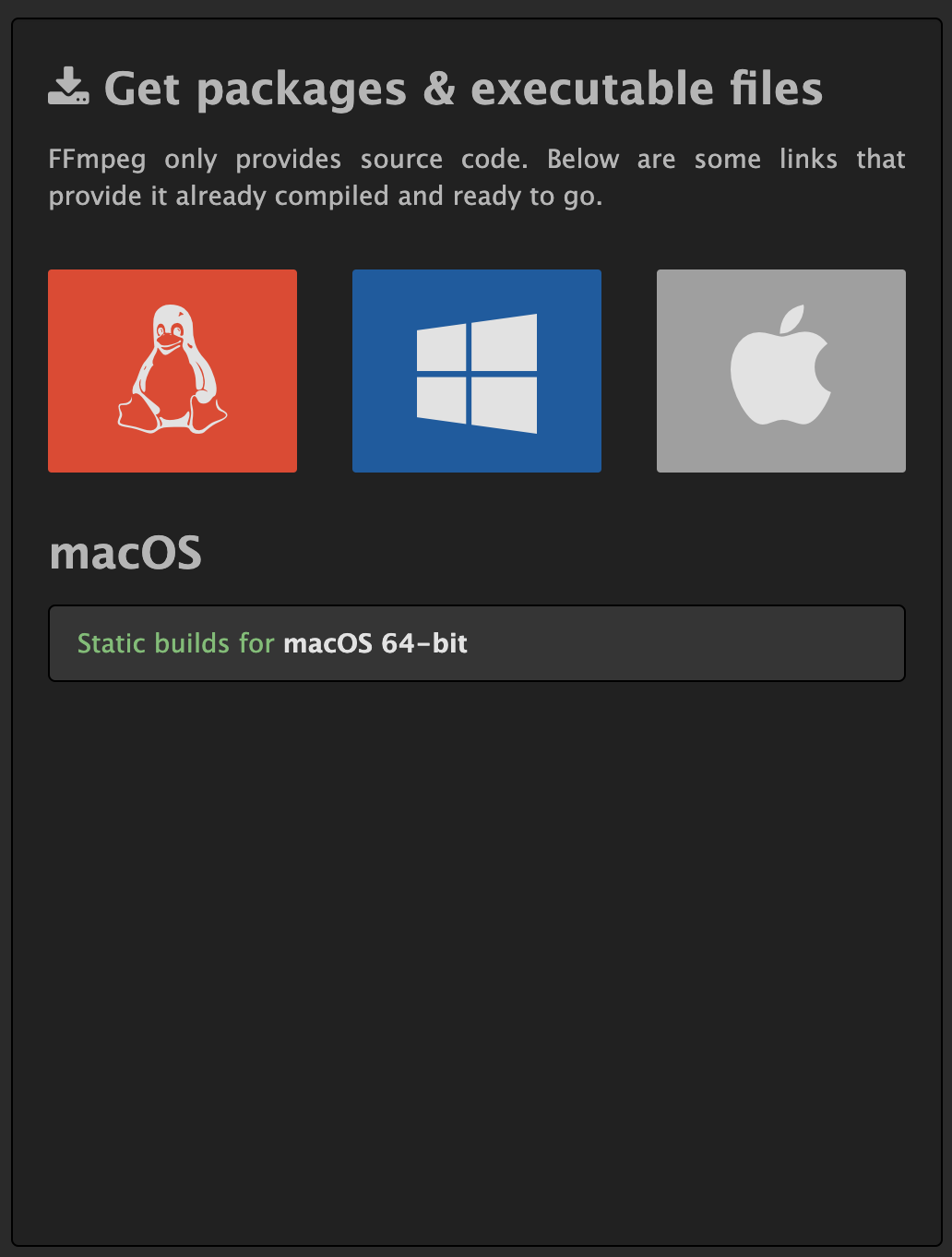FFmpeg 기본 사용법
FFmpeg의 설치 및 기본적인 사용법에 대한 예제이다
FFmpeg는 모든 비디오, 오디오, 이미지 포멧에 대한 디코딩 인코딩을 목표로 진행되고 있는 오픈소스 포로젝트이다
FFmpeg의 구체적인 사용법이나 특정 인코딩 관련 링크는 아래 링크를 확인해 본다
다운로드 및 설치
위 페이지에 점속한 후 실행 환경의 OS에 마우스 오버하면 다운로드 링크가 나타난다
macOS
FFmpeg의 최신 빌드 ZIP 파일을 다운로드 한다
현재 기준으로 ffmpeg-115575-g4e120fbbbd.zip 파일을 압축 해제 하여 압축이 해제된 ffmpeg 파일을 확인 할 수 있다
ffmpeg 파일이 위치한 디렉토리를 환경 변수에 등록 하여 경로 입력 없이 ffmpeg 파일을 호출 할 수 있다
FFmpeg 옵션
기본 옵션
-i
원본 파일
코덱
-c:v
출력 파일의 비디오 코덱
값을 설정하지 않으면 원본 파일의 비디오 코덱을 사용하여 변환한다-c:a
출력 파일의 오디오 코덱
옵션의 값을 copy로 설정 하면 원본의 오디오를 수정하지 않고 출력 파일에 그대로 사용한다
품질
-b:v
출력 파일의 비디오 비트레이트-q:v
출력 파일의 가변 비디오 비트레이트의 품질
libx265 (H.264) 코덱에서는 사용되지 않음
mpeg4, mpeg2video, libxvid 등에서는 사용 할 수 있음-b:a
출력 파일의 오디오 비트레이트-q:a
출력 파일의 가변 오디오 비트레이트의 품질
값의 범위는 0에서 10, 0에 가까울수록 음원이 높은 품질 기본값은 4-s
출력 파일의 비디오 해상도-r
비디오 프레임
원본 파일을 설정하는-i옵션보다 먼저 위치하는 경우 원본 파일의 프레임 속도를 설정
원본 파일을 설정하는-i옵션보다 나중에 위치하는 경우 출력 파일의 프레임 속도를 설정-ar옵션은 샘플레이트
사용 가능한 값은 44100, 48000, 32000, 22050, 24000, 16000, 11025, 12000, 8000
기본값은 44100
위치 및 시간
-ss
원본 파일의 시작 시간 위치-to
원본 파일의 종료 시간 위치-t
-ss옵션인 원본 파일의 시작 시간으로부터 지난 시간 만큼 종료 시간을 설정-frames:v
출력 파일에 대한 프레임 수
FFmpeg 예제
스크린샷 추출
1
2
3
4
5
./ffmpeg \
-i sample.mp4 \
-ss 00:00:00 \
-frames:v 10 \
thumnail_%d.png
-ss 옵션으로 시작 시간을 설정하고 -frames:v 옵션으로 10 프레임을 설정
출력 파일의 확장자가 png이므로 영상의 시간이 00:00:00 부터 10 프레임을 png 파일이 10개가 생성된다
1
2
3
4
5
./ffmpeg \
-i sample.mp4 \
-ss 00:00:10 \
-t 00:00:05 \
thumnail.gif
-ss 옵션으로 시작 시간을 설정하고 -t 옵션으로 시작 시간으로부터 5초 동안을 편집 구간으로 설정
출력 파일의 확장자가 gif이므로 시간이 5초인 gif 파일이 1개 생성 된다
비디오 파일에서 오디오 음원 추출
오디오 포멧
비디오 파일에서 mp3, wav, ogg 등 오디오 음원을 추출 할 수 있다
1
2
3
./ffmpeg \
-i ./sample.mp4 \
output.mp3
출력 파일의 확장자가 mp3이므로 원본 영상의 오디오가 mp3 파일을 추출한다
1
2
3
./ffmpeg \
-i ./sample.mp4 \
output.wav
출력 파일의 확장자가 wav이므로 원본 영상의 오디오가 wav 파일을 추출한다
1
2
3
./ffmpeg \
-i ./sample.mp4 \
output.ogg
출력 파일의 확장자가 ogg이므로 원본 영상의 오디오가 ogg 파일을 추출한다
특정 구간의 오디오 추출
1
2
3
4
5
./ffmpeg \
-i sample.mp4 \
-ss 00:00:05 \
-to 00:00:10 \
output.mp3
-ss 옵션으로 시작 시간을 설정
-to 옵션으로 종료 시간을 설정
원본 파일의 5초부터 10초 구간에 대한 5초의 길이를 가진 mp3 파일을 생성한다
오디오 샘플레이트 및 비트레이트
1
2
3
4
5
6
./ffmpeg \
-i sample.mp4 \
-ar 44100 \
-b:a 320k \
-q:a 4 \
output.mp3
-ar 옵션에 44100으로 설정하여 출력하는 오디오 셈플레이트를 44100Hz로 설정
-b:a 옵션에 320k를 설정하여 오디오 비트레이는 320k로 설정
-q:a 옵션에 4를 설정하여 오디오의 가변 비트레이트의 품질을 중간으로 설정하여 mp3 파일을 생성한다
비디오 파일 인코딩
비디오 포맷
1
2
3
4
./ffmpeg \
-i sample.mp4 \
-c:v libx264 \
output.mp4
-c:v 옵션에 libx264으로 설정하여 h264 포맷으로 인코딩 하도록 설정하여 mp4 파일을 생성한다
1
2
3
4
./ffmpeg \
-i sample.mp4 \
-c:v mpeg2video \
output.avi
-c:v 옵션에 mpeg2 설정하여 mpeg2 포맷으로 인코딩 하도록 설정하여 avi 파일을 생성한다
1
2
3
4
./ffmpeg \
-i sample.mp4 \
-c:v libxvid \
output.avi
-c:v 옵션에 libxvid 설정하여 xvid 포맷으로 인코딩 하도록 설정하여 avi 파일을 생성한다
특정 기간의 비디오 추출
1
2
3
4
5
6
./ffmpeg \
-i sample.mp4 \
-c:v libx264 \
-ss 00:00:05 \
-to 00:00:10 \
output.mp4
-c:v 옵션에 libx264으로 설정하여 h264 포맷으로 인코딩 하도록 설정하고
-ss 옵션으로 시작 시간을 설정
-to 옵션으로 종료 시간을 설정
원본 파일의 5초부터 10초 구간에 대한 5초의 길이를 가진 mp4 파일을 생성한다
비디오의 비트레이트와 오디오 샘플레이트 및 비트레이트
1
2
3
4
5
6
7
8
./ffmpeg \
-i sample.mp4 \
-c:v libx264 \
-b:v 2000k \
-c:a aac \
-ar 44100 \
-b:a 128k \
output.mp4
-c:v 옵션에 libx264으로 설정하여 h264 포맷으로 인코딩 하도록 설정
-b:v 옵션에 2000k으로 비트레이트가 2000k으로 설정하여 mp4 파일을 생성
-c:a 옵션에 aac로 설정하여 aac 오디오 코덱을 사용하도록 설정
-ar 옵션에 44100으로 설정하여 출력하는 오디오 셈플레이트를 44100Hz로 설정
-b:a 옵션에 128k를 설정하여 오디오 비트레이는 128k로 설정하여 mp4 파일을 생성한다
h.264 포맷의 two pass 인코딩
고정 비트레이트인 CBR, 가변 비트레이트인 VBR과 다르게 두번의 인코딩 과정으로 첫번째 인코딩 과정에서 원본 파일을 분석하고 두번째 인코딩 과정에서 분석 결과를 바탕으로 효율적으로 가변 비트레이트를 지정 할 수 있는 방법이다
1
2
3
4
5
6
7
8
9
10
11
12
13
14
15
16
17
./ffmpeg \
-i sample.mp4 \
-c:v libx264 \
-b:v 2000k \
-pass 1 \
-an \
-f null /dev/null \
&& \
./ffmpeg \
-i sample.mp4 \
-c:v libx264 \
-b:v 2000k \
-pass 2 \
-c:a aac \
-ar 44100 \
-b:a 128k \
output.mp4
첫번째 ffmpeg 명령줄
-c:v 옵션에 libx264으로 설정하여 h264 포맷으로 인코딩 하도록 설정
-b:v 옵션에 2000k으로 비트레이트가 2000k으로 설정
-pass 옵션에 1로 설정하여 two pass 설정의 첫번째 인코딩 과정임을 설정
-an 옵션으로 오디오는 처리하지 않음을 설정, 비디오만 처리 하기 위함
-f 옵션에 null /dev/null로 설정하여 출력 동영상 파일이 생성되지 않게 설정
첫번째 ffmpeg 명령줄을 실행하면 원본 파일의 분석 결과에 대한 log, mbtree 파일을 생성한다
두번째 ffmpeg 명령줄
-c:v 옵션에 libx264으로 설정하여 h264 포맷으로 인코딩 하도록 설정
-b:v 옵션에 2000k으로 비트레이트가 2000k으로 설정
-pass 옵션에 2로 설정하여 two pass 설정의 두번째 인코딩 과정임을 설정
-c:a 옵션에 aac로 설정하여 aac 오디오 코덱을 사용하도록 설정
-ar 옵션에 44100으로 설정하여 출력하는 오디오 셈플레이트를 44100Hz로 설정
-b:a 옵션에 128k를 설정하여 오디오 비트레이는 128k로 설정하여 mp4 파일을 생성한다
두번째 ffmpeg 명령줄을 실행하면 첫번째 ffmpeg 명령줄에서 생성된 분석 결과를 토대로 mp4 파일을 생성한다